Cara Memasang dan Menggunakan Font Google pada Microsoft Word di Windows 11/10
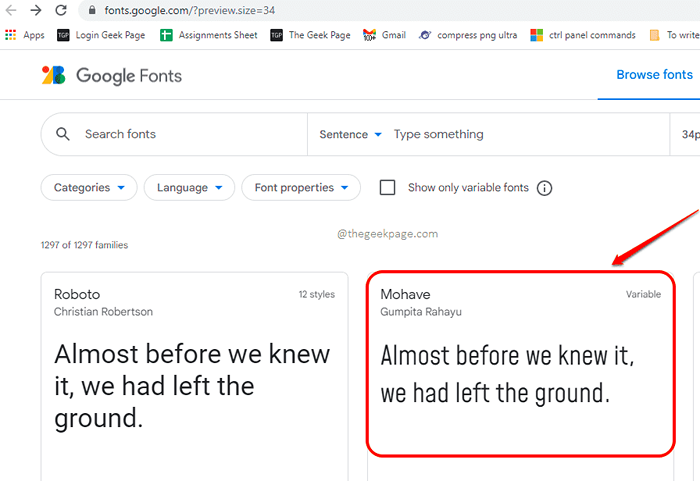
- 3807
- 584
- Wendell Shields
Terdapat beberapa fon cantik yang disertakan dengan pejabat Microsoft anda. Namun, cukup wajar bagi anda untuk mencari dan jatuh untuk font Google yang anda tidak ada dalam Microsoft Word anda. Jadi bagaimana anda mendapatkan font Google yang anda sukai di mesin Windows 11 anda dan gunakannya dalam Microsoft Word anda? Dalam artikel ini, kami menerangkan dalam beberapa langkah yang sangat mudah bagaimana anda boleh memuat turun dan memasang fon Google di Windows 11 atau Windows 10 anda, supaya anda dapat dengan mudah menggunakannya dalam aplikasi seperti Microsoft Word.
Nota: Oleh kerana fon Google dipasang untuk tingkap anda dan tidak khusus untuk Microsoft Word, apabila fon ini dipasang, mereka akan tersedia untuk digunakan dalam mana -mana aplikasi yang disokong.
Isi kandungan
- Cara Muat turun Font Google di Windows 11/10
- Cara Memasang Font Google di Windows 11/10
- Cara Menggunakan Font Dipasang di Microsoft Word
Cara Muat turun Font Google di Windows 11/10
Langkah 1: Langkah pertama adalah untuk Muat turun font Google yang anda mahukan di mesin anda. Klik di sini untuk menuju terus ke halaman Font Google.
Langkah 2: Sebaik sahaja anda berada di halaman font Google, Klik pada fon yang ingin anda pasang. Dalam contoh di bawah, saya telah memilih font mohave.
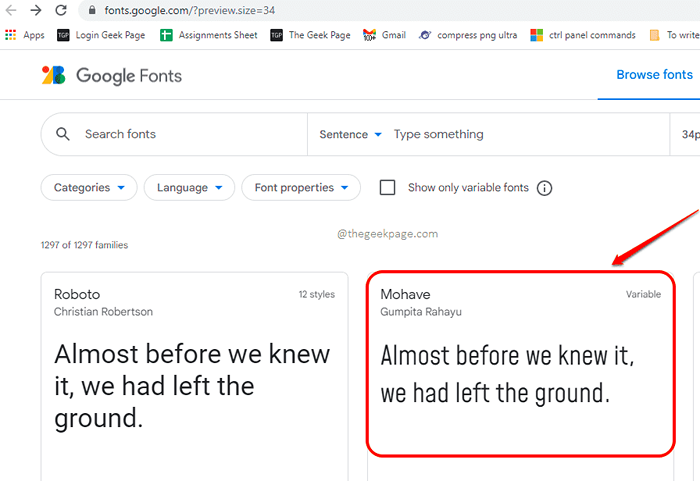
Langkah 3: Sebaik sahaja anda berada di laman web khusus fon, klik pada Muat turun keluarga butang di sudut kanan atas laman web.
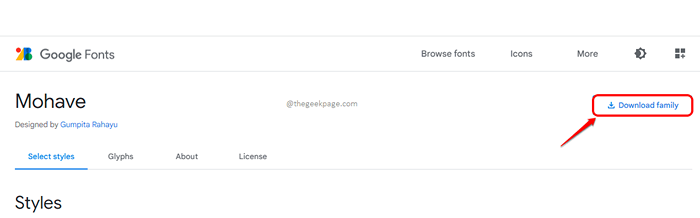
Itu sahaja. Font yang dipilih sekarang akan dimuat turun di mesin anda.
Catatan: Sekiranya anda ingin memuat turun set lengkap fon Google di mesin anda sekaligus, anda boleh mengklik url github ini. Ini adalah pautan muat turun langsung untuk memuat turun semua fon google bersama -sama.
Cara Memasang Font Google di Windows 11/10
Langkah 1: Untuk memasang font google, klik dua kali pada fail zip yang anda muat turun dan kemudian klik dua kali pada fail dengan sambungan Fail Font TrueType.
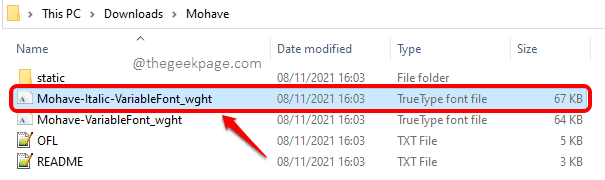
Langkah 2: Apabila tetingkap pratonton berikut dilancarkan, klik pada Pasang butang untuk memasang font di mesin anda.
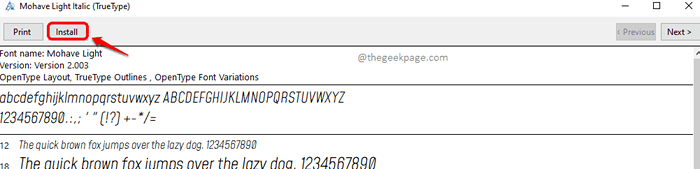
Sekiranya terdapat banyak fail font trueType dalam fail zip yang dimuat turun, anda perlu memasang semuanya. Juga, jika anda telah memuat turun keseluruhan pek font Google, maka anda perlu memasang setiap font dalam fail zip.
Cara Menggunakan Font Dipasang di Microsoft Word
Menggunakan font yang dipasang di Microsoft Word adalah yang paling mudah dari semua tugas. Oleh kerana fon dipasang di tingkap anda, aplikasi yang menyokong fon akan tersedia secara automatik.
Langkah 1: Sekiranya anda ingin menggunakan font dalam Microsoft Word anda, anda perlu Lancarkan Microsoft Word Pertama. Sekiranya perkataan sudah terbuka, anda mesti menutupnya dan membukanya lagi.
Langkah 2: Sekali perkataan dibuka, klik pada Rumah Tab Pertama. Kemudian klik pada Fon dropdown. Tatal ke bawah dan cari fon yang baru dipasang.
Klik pada font untuk memilihnya Dan mula menaip, fon baru anda sudah siap untuk anda!

Sila beritahu kami dalam komen sama ada anda menemui artikel yang berguna atau tidak.
- « Cara Memperbaiki Ralat Pemandu Pencetak 0x80070705 di Windows 11/10
- Betulkan Combase.DLL hilang atau tidak dijumpai ralat di Windows 11/10 »

